Ноу Інти, лекція, настройка
Параметри Завантаження / Збереження - Властивості VBA
- Виберіть Завантаження / Збереження> Властивості VBA.
- У діалозі Параметри - Завантаження / Збереження - Властивості VBA (рис. 5.15) Ви можете вибрати один з двох варіантів збереження макросів в документах MS Office при відкритті в OOo.
- Якщо Ви вибрали Зберігати вихідний код Basic, макроси не працюватимуть в OOo. але зберігаються, якщо Ви зберігаєте файл у форматі MS Office.
- Якщо Ви вибрали Завантажувати код Basic для редагування, змінений код зберігається в документах OOo. але не підтримується, якщо ви зберігаєте в форматі MS Office.
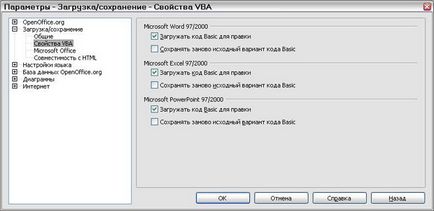
Параметри Завантаження / Збереження - Microsoft Office
- Виберіть Завантаження / Збереження> Microsoft Office.
- У діалозі Параметри - Завантаження / Збереження - Microsoft Office (рис. 5.16), Ви можете вибрати, що робити при імпорті та експорті OLE-об'єктів Microsoft Office (пов'язані чи впроваджені об'єкти або документи, такі як електронні таблиці або рівняння). Виберіть прапорець [З] для перетворення OLE-об'єктів Microsoft до відповідних OLE-об'єкти OpenOffice.org, коли документ Microsoft завантажується в OOo (мнемоніка: "З" від "завантажити"). Виберіть прапорець [З] для перетворення OLE-об'єктів OpenOffice.org до відповідних OLE-об'єкти Microsoft, коли документ зберігається в форматі Microsoft (мнемоніка: "З" від "зберегти").
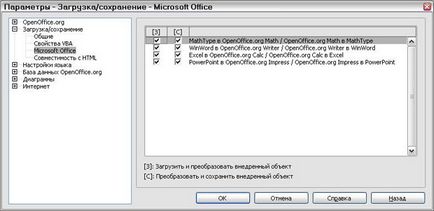
збільшити зображення
Мал. 5.16. Вибір параметрів Завантаження / Збереження Microsoft Office
Параметри Завантаження / Збереження - Сумісність з HTML
Установки, зроблені в діалозі Завантаження / Збереження - Сумісність з HTML (рис. 5.17), зачіпають сторінки HTML. імпортовані в OpenOffice. org і експортуються з OOo.
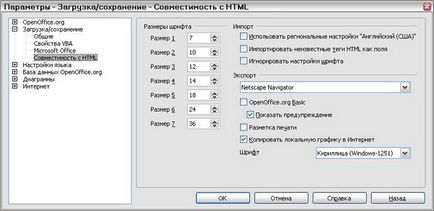
Вибір мовних параметрів
Можливо, Вам буде потрібно зробити кілька речей, щоб встановити мовні параметри в те, що Ви хочете:
- Встановити необхідні словники;
- Змінити локальні настройки і мовні параметри;
- Вибрати параметри орфографії.
Установка необхідних словників
Зміна локальних і мовних налаштувань
Ви можете змінити деякі з локальних налаштувань і мовних параметрів, які OOo використовує для всіх документів або для певних документів.
- У діалозі параметри виберіть Налаштування мови> Мови.
- На правій стороні (як показано на рис. 5.18) змініть Локальні настройки, Валюту за замовчуванням і Мови документів за замовчуванням як потрібно. У прикладі, українська мова була обрана в якості локальної настройки і RUB руб. для валюти за замовчуванням. український словник був обраний в розділі Мови документів за замовчуванням.
- Якщо Ви хочете встановити мову (словник), що відноситься тільки до поточного документа, а не як значення за замовчуванням для всіх нових документів, встановіть прапорець Тільки для поточного документа.
- У разі необхідності, встановіть прапорці, що дозволяють підтримку східно мов (китайська, японська, корейська мови) і підтримку для CTL (складних систем писемності) мов, таких як хінді, тайська, іврит і арабська. Якщо Ви обираєте будь-який з цих прапорців, в наступний раз, коли Ви відкриєте цю сторінку, Ви побачите додаткові пункти в розділі Налаштування мови, як показано на рис. 5.19. Ці пункти (Пошук в японській мові, Розмітка восточноазиатского тексту і Складні системи писемності) тут не обговорюються.
- Натисніть OK для збереження ваших змін і закриття діалогу.

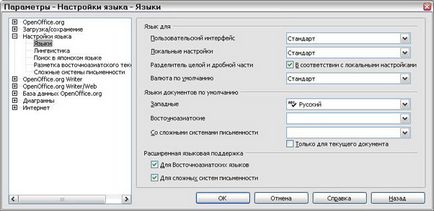
збільшити зображення
Мал. 5.19. Розширені мовні параметри доступні, коли встановлені параметри розширеної мовної підтримки
Вибір параметрів орфографії
Для завдання параметрів перевірки орфографії:
- У діалозі Параметри виберіть Налаштування мови> Лінгвістика.
- У розділі Параметри діалогу Налаштування мови - Лінгвістика (рис. 5.20) виберіть параметри, які є для Вас корисними. Деякі міркування:
- Якщо Ви не хочете здійснювати перевірку орфографії під час введення, зніміть позначку з пункту Автоматично перевіряти орфографію і виберіть Чи не виділяти слова з помилками (щоб знайти другий пункт, перейдіть список Параметри).
- Якщо ви використовуєте особистий словник, який включає слова в верхньому регістрі і слова з цифрами (наприклад, AS / 400), виберіть Перевіряти слова, написані великими літерами і Перевіряти слова з цифрами.
- Параметр Перевіряти спеціальні області включає перевірку орфографії для верхніх і нижніх колонтитулів, фреймів і таблиць.
- Тут Ви також можете зазначити, які призначені для користувача словники є активними за замовчуванням, і додати або видалити словники, натиснувши на кнопки Створити. або Видалити.
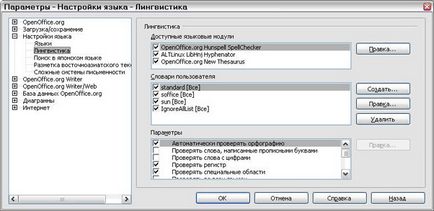
збільшити зображення
Мал. 5.20. Вибір мов, словників і параметрів перевірки орфографії